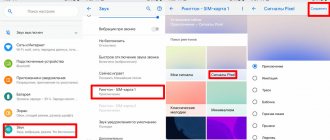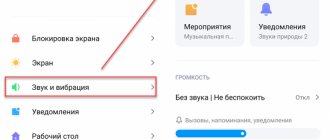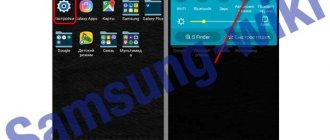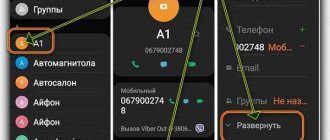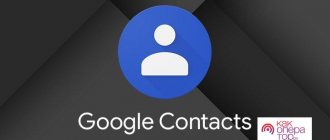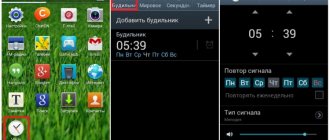Какую мелодию можно поставить на звонок на контакт
Многие привыкли к стандартным действиям, которые так или иначе есть в телефоне. К «стандарту» относят и мелодию на мобильном звонке, которая сопровождает пользователя, когда ему кто-то звонит. Стандартность мелодии зависит в первую очередь от того, какой у пользователя телефон. Каждая компания устанавливает свой рингтон, который может как и менять впоследствии обновлений, так и оставлять прежним.
На утилите Андроида доступна такая возможность, как установка дополнительных рингтонов. Пользователь может как и поставить стандартную музыку на контакт, так и выбрать свою, отличную и индивидуальную. Телефонами на базе Андроид пользуются большинство человек, поэтому возможность в изменении стандартной мелодии – шанс выделиться из толпы.
Обобщая, пользователю доступно два вида установки мелодии: стандартная и собственная. О том, как поставить и ту мелодию, и ту, стоит поговорить далее.
Способ второй — универсальный
Вот ещё один способ, как поставить музыку на контакт в Андроиде, в том числе музыку для звонков, СМС и будильника. Для этого надо создать четыре папки, в которых будут размещаться наши мелодии, сигналы и рингтоны.
Подготавливаем место для загрузки мелодий
1) Находим в смартфоне стандартный диспетчер файлов (или любой файловый менеджер);
2) Открываем диспетчер, выбираем папку SDCARD;
3) Нажатие на папку SDCARD открывает «дерево» папок с файлами.
4) Находим папку DCIM;
5) Создаём внутри папки DCIM папку MEDIA;
6) Открываем папку MEDIA, создаём в ней папку AUDIO;
7) Открываем папку AUDIO, создаём в ней четыре папки:
- ALARMS — для мелодий будильника;
- NOTIFICATIONS — для мелодий событий и уведомлений: SMS, MMS, почты и т.д.;
- RINGTONES — для мелодий звонков;
- UI — для звуков интерфейса.
В корне карты памяти получаем такое дерево каталогов:
- Media/audio/alarms;
- Media/audio/notifications;
- Media/audio/ringtones;
- Media/audio/ui.
Место для загрузки мелодий, сигналов, рингтонов подготовлено. Можно приступать к установке.
Как поставить стандартный рингтон на контакт
Стандартный рингтон – этот тот, который предусмотрен компанией заранее, то есть те, которые уже находятся в корневой памяти любого телефона. Такие рингтоны, как правило, не отличаются какими-то интересными звучаниями. Они приятны для слуха, а также не вызывают раздражения.
Чтобы пользователь смог установить стандартную мелодию на свой контакт, он может:
- Перейти в настройки телефона. Они располагаются на стартовом экране, а их иконка напоминает шестеренку;
- После этого необходимо перейти в специальный раздел, отвечающий за звук. Он называется «Звук»;
- Теперь стоит выбрать ту СИМ – карту, через которую чаще всего совершаются звонки. Стоит выбрать карту, на которой хотелось бы изменить мелодию;
- Далее человеку стоит выбрать ту категорию рингтона, которая ему по душе; Обратите внимание! Выбора категории может и не быть. Все зависит от того, какая у пользователя система телефона. На некоторых телефонах дан стандартный выбор без права отклика на категорию.
- Теперь необходимо кликнуть на тот рингтон, который пользователю понравился. Чтобы его прослушать, достаточно тапнуть на его название. Он автоматически активируется. Стоит также следить за регулировкой звука.
Таким образом можно поставить самый стандартный рингтон, который может быть у обладателя телефона на системе Андроид. Когда кто-то будет набирать и звонить ему, автоматически проиграется данная мелодия, которую тот установил ранее.
Способ 2: Стороннее ПО
В Google Play Маркете есть софт, который предлагает чуть более функциональное решение поставленной задачи. Рассмотрим этот способ на примере двух типов приложений – музыкального проигрывателя и редактора мелодий.
Вариант 1: Samsung Music
Не каждый проигрыватель позволяет устанавливать мелодию на контакт, но конкретно это приложение разработала компания Samsung, поэтому оно максимально оптимизировано для этих устройств. Плеер не устанавливается по умолчанию, но его можно загрузить из Гугл Плей Маркета или Galaxy Store.
- Запускаем Samsung Music и ищем нужную композицию. Для этого можно использовать специальную панель с категориями.
В нашем случае воспользуемся поиском. Тапаем соответствующую иконку, находим трек, вызываем контекстное меню
и выбираем «Установить как».
- Откроется экран с настройками функции. Запрограммировать можно так, чтобы проигрывался либо весь трек с самого начала, либо его отрывок, выбранный в случайном порядке (чаще всего он начинается с припева), либо часть композиции с определенного момента. В данном случае выберем последний вариант. Для этого тапаем соответствующий пункт, а когда начнется воспроизведение, используем ползунок, чтобы определить, откуда начнет играть мелодия при поступлении входящего вызова.
В блоке «Установить как» о, тапаем «Готово» и выбираем нужного абонента.
Вариант 2: Редактор мелодий
Прикладные программы такого типа представляют собой более гибкий инструмент для редактирования звуковой дорожки. Помимо этого, некоторые из них предлагают дополнительные возможности, например, эффект «Усиления/затухания звука» и прочее. Создадим мелодию и поставим ее на контакт с помощью Ringtone Maker and MP3 cut.
- Запускаем ПО и тапаем «Рингтон». При первом запуске приложению потребуется просканировать всю музыку в телефоне. Нажимаем «Поиск».
После сканирования в поле поиска вводим название композиции (или ищем ее в общем списке), открываем контекстное меню, выбираем «Изменить»
и с помощью ползунков редактируем ее.
- Нажимаем «Сохранить» и вводим название мелодии.
В графе «Тип» выбираем «Рингтон»,
тапаем «Сохранить», затем «Назначить для контакта»
и выбираем нужную запись в телефонной книге.
Мы рады, что смогли помочь Вам в решении проблемы. Помимо этой статьи, на сайте еще 12719 инструкций. Добавьте сайт Lumpics.ru в закладки (CTRL+D) и мы точно еще пригодимся вам. Отблагодарите автора, поделитесь статьей в социальных сетях.
Опишите, что у вас не получилось. Наши специалисты постараются ответить максимально быстро.
Как установить свою мелодию на контакт в Андроид
Существует два метода, как установить мелодию на контакт. Установить её можно только на те номера, которые забиты в памяти телефона пользователя, а не на сим-карте или же внешнем накопителе. Также у человека заранее должна быть установлена та мелодия, которую он хочет установить.
Самый легкий способ установки – через сам контакт. Данный метод хоть работает и не со всеми устройства, но зато он достаточно удобен, если возникла проблема в установке. Для того, чтобы активировать любой рингтон на контакты, нужно:
- Для начала стоит зайти в телефонную книжку и кликнуть на тот контакт, на котором нужно поменять мелодию на индивидуальную;
- Теперь необходимо открыть всю информацию о контакте, а далее кликнуть на три точки, располагающиеся в правой верхней части экрана;
- Далее пользователю необходимо кликнуть на пункт «Задать рингтон»;
- Выбираем ту мелодию, которая подходит под этот набор цифр;
- После выбора кликаем на кнопку «Установить».
Теперь, когда пользователю позвонит этот контакт, он автоматически услышит ту песню, которую он индивидуально установил именно на этот номер телефона. Данный алгоритм работает не на всех устройствах.
Обратите внимание! Если нельзя задать рингтон, то, скорее всего, данный контакт забит на Сим-карте или же внешнем накопителе. Его необходимо перевести в память телефона.
Первый способ — простой
Установка мелодии на контакт через настройки телефона:
1) Открываем контакты в телефоне Android;
2) Выбираем того, кому нужна отдельная музыка для контакта в Android;
3) Нажимаем на миниатюру выбранного контакта;
4) Нажимаем на фигурку человечка в правой части экрана — попадаем в НАСТРОЙКИ;
5) Жмём на кнопку МЕНЮ, если же её нет, жмём на 3 точки в верхней правой части экрана.
6). Нажимаем «Задать рингтон».
7) В открывшемся меню выбираем, что использовать:
- стандартные рингтоны;
- файловый менеджер.
Установка:
- Для установки стандартного сигнала — ставим галочку напротив выбранного сигнала, жмём «OK».
- Для установки своей мелодии — выбираем её с помощью файлового менеджера.
Как поставить мелодию на контакт на Андроиде Xiaomi
На телефонах Xiaomi алгоритм установки достаточно прост, ведь сделать это можно даже через проигрыватель:
- Для начала необходимо зайти в ту стандартную утилиту, где пользователь часто слушает музыку. Это стандартный проигрыватель-плеер, который доступен на каждом телефоне Xiaomi;
- Теперь стоит кликнуть на ту песню, которую хотелось бы установить на телефон;
- Далее необходимо кликнуть на кнопку, которая располагается под названием альбома, напоминает три точки;
- Кликаем на пункт «Установить на звонок»;
- Теперь пользователь автоматически получит уведомление о том, что данная мелодия установилась на его рингтон.
Таким образом достаточно просто поставить мелодию даже на телефоны от китайского производителя Ксяоми.
Как поставить рингтон на контакт Андроид Huawei и Honor
Рассматривая алгоритм установки песни на контакты телефонов Хонор или же Хуавей, стоит понимать, что данный ход действий зависит от прошивки на телефоны, версии и многих других играющих факторов. Также важным является то, чтобы заранее песня была установлена на телефон и доступна:
- Весь ход начинается с настроек. Переходим на них. Обычно они располагаются на стартовом экране телефона, если заранее человек не менял иконки;
- Теперь кликаем на раздел, который называется «Звук»;
- Через него переходим в «Мелодия»;
- Выбираем Сим-карту, на которой будет меняться песня;
- Теперь в списке выбираем любой вариант, который есть на телефоне, доступен пользователю и сохраняем.
Более подробно о процессе установки рингтона на телефоне Хонор стоит посмотреть в этом видео
Ставим свой рингтон
Операционная система Android позволяет гибко конфигурировать свои настройки. Мы покажем несколько способов установки мелодии на вызов. Также объясним, как установить ее на СМС, каждому из телефонных номеров, на будильник и т. д. Все приведенные действия будут показаны на базе Андроид 7 без каких-либо графических надстроек. В версии 5.0, 5.1 или 6.0 ситуация выглядит похожим образом. Больше разнятся сами бренды, например, Самсунг использует особую оболочку. Наша же ОС наиболее распространена. Итак, приступаем.
Сигнал вызова
Сначала разберемся, как настроить сам сигнал вызова. Это общая мелодия, которая будет звучать для всех ваших контактов.
- Создаем рингтон для Андроид с помощью Ringtone Maker
- Переходим к настройкам смартфона. Обычно их можно найти в верхней шторке устройства, но, если нужного пункта там нет, то перейдите в меню девайса и найдите его там.
- Прокрутите содержимое системного меню до пункта, обозначенного на скриншоте.
- Далее нам потребуется раздел меню с названием «Рингтон». Тапаем по нему.
- В списке вы увидите ряд предустановленных мелодий. Можно прослушать каждую из них, нажимая на нужный пункт. Также присутствует возможность добавления своего трека. Для этого нужно нажать иконку с надписью «Добавить рингтон».
- Откроется файловый менеджер телефона. Все они отличаются друг от друга. В нашем случае нужно нажать кнопку меню, расположенную в верхнем левом углу экрана.
- Так как наша песня была загружена из сети, нужно перейти в раздел загрузок и выбрать ее оттуда.
- Вот наша цель – тапаем по нужному объекту, чтобы выбрать его.
- Как видим, песня добавлена в наш список и установлена по умолчанию. Для того чтобы закончить настройку, нужно просто нажать кнопку «ОК».
Процесс завершен и трек будет проигрываться при входящем звонке.
Для СМС
Хорошо, теперь наш смартфон звонит как надо, но, когда приходит СМС, сигнал совсем не такой как нам хотелось бы. Давайте настроим и его, тем более что это очень просто сделать.
- Найдите и откройте сообщения на своем девайсе. В нашем случае они были в папке на домашнем экране.
- Перейдите к настройкам приложения. В разных версиях прошивок они могут быть в разных местах. В нашем случае это правый верхний угол. Жмем по кнопке с изображением трех точек.
- Из выпадающего меню выбираем нужный пункт.
- Среди всех настроек сообщений нам нужны именно уведомления. Тапаем по пункту меню.
- Далее переходим к разделу с названием: «Звук».
- Тут, как и в случае с сигналом вызова, есть список предустановленных вариантов, среди которых очень часто попадаются достойные решения. Если же после прослушивания ни одно из них вас не устроит, можно добавить сторонний звук. Для этого прокрутите список вниз и выберите пункт добавления.
Внимание: не советуем устанавливать на сигнал СМС слишком длинную мелодию или вообще песню. Это может привести к тому, что, когда у вас не будет возможности сразу взять телефон в руки, он начнет проигрывать трек до конца, а не так, как в случае со звонком: там сигнал длится меньше минуты, пока соединение не будет разорвано.
Каждому абоненту
Мы подошли к еще одному очень важному моменту инструкции. На определенного человека можно назначить свой трек, что поможет узнавать кто вам звонит, даже не доставая телефон из кармана. Это очень удобно, ведь так вы сможете определить важность звонка и решите стоит ли отвечать в данный момент. Давайте рассмотрим, как это делается.
- Открываем меню устройства и переходим к приложению «Контакты». Оно также может быть прямо на домашнем экране.
- Выбираем абонента, для которого будет меняться сигнал вызова. При этом следует помнить, что чаще всего сделать это можно лишь для контакта не на SIM-карте.
- Когда мы окажемся в меню редактирования телефонного номера, нужно перейти к его настройке. Как и в случае с СМС, функционал находится в правом верхнем углу. Хотя, в зависимости от прошивки, может быть и в другом месте.
- В появившемся списке находим пункт «Задать рингтон» и жмем по нему.
- Снова видим перечень стандартных и добавленных сигналов. Тут, как и в предыдущих случаях, можно либо выбрать из того что уже есть, либо добавить свой трек. В завершение жмем кнопку, отмеченную на картинке ниже.
После этого абонент обзаведется собственным сигналом, и вы будете узнавать его в самом начале звонка.
Ставим трек через проигрыватель
Есть еще один экзотический и в то же время очень удобный способ установки сигнала вызова. Сделать это получится через музыкальный проигрыватель, прямо в процессе прослушивания любимых композиций.
- Допустим, мы слушаем какую-нибудь песню. Для того чтобы сразу же установить ее в качестве рингтона, тапаем по кнопке меню плеера.
Заметка: в нашем случае проигрыватель называется Poweramp, в других плеерах такая функция может и не работать. Часто она просто находится в другом месте.
- В выпадающем меню находим пункт «Звонок» и просто жмем его.
- Соглашаемся с подтверждением, тапнув по кнопке «ОК».
В результате трек сразу же окажется установленным в качестве сигнала вызова. Вот так удобно и не отрываясь от прослушивания композиции можно сделать ее вашим рингтоном.
На будильник
Раз уж мы затронули такую тему, давайте рассмотрим и установку рингтона на сигнал будильника. Ведь это один из самых важных моментов. Например, если утро будет начинаться с гимна СССР, весь день пойдет коту под хвост, а если с приятной мелодии, то совсем наоборот. Так что читайте, как это делается:
- Запустите приложение часов на вашем устройстве. Именно там и находится будильник.
- Далее выбираем пункт, отмеченный на скриншоте.
- Открываем меню будильника и тапаем по пункту настроек.
- Далее переходим к разделу выбора трека.
- Тут, как и в любых других случаях, можно воспользоваться уже имеющимся списком мелодий или установить свой трек. Выбор за вами.
Как установить мелодию на группу контактов
Установить определённую мелодию на группу контактов также можно. Например, это удобно, ведь пользователь будет знать, что ему звонит контакт из определённого направления. Так можно разграничить группу, семью и так далее.
Для этого необходимо заранее создать группу контактов на телефоне. Делается это через приложение контактов. Как только группа создана, нужно:
- Перейти в приложение «Контакты» и перейти во вкладку с той группой, которую хотелось бы поменять;
- Теперь стоит в нужной группе кликнуть на пункт «Изменить группу»;
- При редактировании откроется специальное окно, где стоит найти пункт по смене мелодии. Изначально мелодия установлена «По умолчанию». Кликаем на этот раздел;
- Сменяем мелодию на нужную и сохраняем.
Установка рингтона на определенного абонента в прошивке МIUI на Xiаomi
На смартфоне Xiaomi перейдите в список контактов и откройте профиль необходимого абонента. Нажмите на «Мелодия по умолчанию», после чего откроется страница со стандартными пресетами аудио. Чтобы проиграть мелодию, щелкните по ней, а чтобы выбрать ее, просто нажмите «ОК» в нижнем окне на экране.
Смотрите также: Анонс среднего уровня Samsung Galaxy M50. Выход до конца ноября
Также можно установить трек, загруженный на телефон. Для этого в самом верху списка нажмите по пункту «Выбор мелодии на устройстве». Вы можете прибегнуть к помощи файлового менеджера или предустановленными в MIUI приложениями Проводник, Аудио и Музыка. В 2х последних программах отметьте скачанную аудиозапись и нажмите «ОК».
Как поставить мелодию на SMS
Чтобы получать СМС на телефон с музыкой или же другим уведомлением, можно также подкорректировать данный момент. Для него также необходимо иметь заранее заготовленную музыку, а после:
- Переходим в приложение «СМС». Заходим в его настройки. Они располагаются в правом верхнем или же нижнем углу;
- Теперь стоит кликнуть на пункт «Рингтон»;
- Выбираем понравившуюся композицию;
- Сохраняем.
Обратите внимание! Алгоритм установки и названия могут отличаться в зависимости от модели телефона и прочих факторов.
Установка нестандартной мелодии
Установка нестандартной мелодии займет немного больше времени. Для начала надо скачать нужные мелодии, сделать это можно прямо с телефона просто поищите по запросу «скачать рингтон». После того как Вы скачали все нужные мелодии для звонков можно перейти к добавлению их в список мелодий вызова.
Нам понадобится файловый менеджер, можно использовать стандартный диспетчер файлов. Я рекомендую использовать «ES Проводник», пользователи любят его за удобство и простоту. Скачать его можно по ссылке ниже:
ES File Explorer File Manager Разработчик: ES Global Цена: Free+ После установки приложения ES проводник запускаем его. Жмем кнопку «Меню» и выбираем «Загрузки». Откроется папка загрузки, в которой будут находится скачанные мелодии.
Теперь нам надо скопировать мелодии для этого нажимаем на название одной из мелодий и удерживаем палец на экране пока не включится режим выделения (в нижней части значков должны появится квадратики). Теперь выделяем все мелодии нажимая на их значки. Далее нажимаем кнопку «копировать»:
Снова открываем меню и выбираем пункт «Устройство», заходим в папку «sdcard», далее переходим в папку «Ringtones» и нажимаем кнопку «Вставить»:
Теперь эти мелодии появятся в списке доступных мелодий, чтобы установить их на контакт выполняем действия из первой части статьи.
Как настроить мелодию на контакт с помощью приложений
Существуют специальные утилиты, которые помогают с тем, чтобы установить определенные мелодии на звонки. Это актуально в тех моментах, когда нет возможности установить рингтон из-за каких-то проблем.
Это приложение называется Zedge.
Утилита отлично работает и помогает бесплатно поставить необходимую мелодию. Также в нем можно скачать трек, а в дальнейшем установить на телефон. В разделе «Рингтон» пользователь увидит огромное количество интересных мелодий, выбрать и установить на свой девайс. Можно нажать на кнопку, и программа поставит мелодию автоматически.
Проблемы с установкой мелодии на контакт
Чаще всего, если пользователь не может поставить композицию на контакт, то:
- На его телефоне есть глюки;
- Его система не поддерживает такую функцию;
- Контакт установлен не в памяти телефона;
- Неверный формат.
Стоит попробовать поменять формат мелодии, а также убедиться в том, что номер телефона установлен на телефоне, а не СД-карте. Также стоит проверить, поддерживает ли данную функцию пользовательский телефон. Если после проверок телефон не устанавливает нужную мелодию, то стоит обратиться к профессионалу.
Вячеслав
Несколько лет работал в салонах сотовой связи двух крупных операторов. Хорошо разбираюсь в тарифах и вижу все подводные камни. Люблю гаджеты, особенно на Android.
Задать вопрос
Вопрос эксперту
Зависят ли авторские права от мелодии?
Нет. Пользователь может поставить любую интересующую композицию. Это не нарушает авторские права исполнителя.
Какого формата должны быть мелодия?
Чаще всего это MP3. Через него пользователю с большей вероятностью установит необходимую ему мелодию.
Что делать, если система не поддерживает установку?
Стоит попробовать воспользоваться дополнительными утилитами, а также посмотреть, как другие пользователи с данной маркой телефона справлялись с проблемой.
4.7/5 — (34 голоса)